Тайловые менержеры окон (tiling window managers) не так уж широко известны. Сам я слышал о них когда то давно, еще на линуксе, но тогда не было желания их более подробно изучать. И я не видел чтобы кто-то из моих друзей или коллег их использовал.
Я как фанат vim и tmux, где твое пространство делится на окна между которыми ты легко переключаешься хоткеями, хотел бы такого же взаимодействия с системой не только в терминале, но и с обычными окнами управляться без мышки.
Вот как tiling WM выглядит:
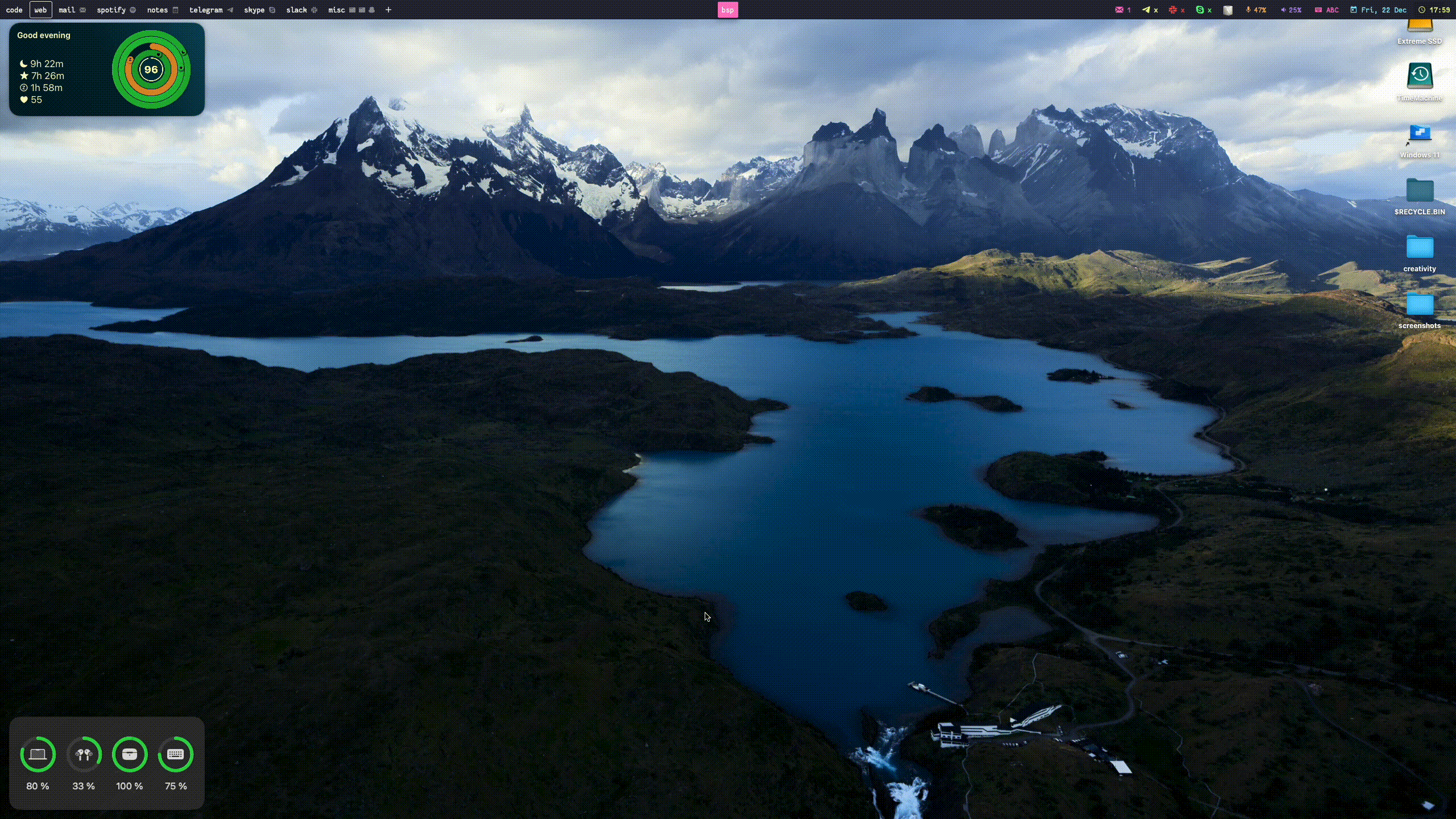
Изначально tiling WMs появились в линуксе, это например i3 и bspwm. MacOS как известно базируется на UNIX и в целом было логичным что для MacOS тоже возможно сделать tiling WM.
yabai появился в 2019 году. По сути это порт линуксового bspwm который использует binary space partitioning для разделения рабочего стола на окна. Оба этих WMs имеют cервисы для хоткеев, skhd для yabai и sxhkd для bswpm. Эти сервисы позволяют перехватывать нажатия и посылать команды tiling WM.
Я пробовал yabai в 2021 году, но тогда не взлетело. Во-первых работал он нестабильно, во-вторых сложно было привыкнуть и некоторые вещи я не знал как реализовать, это также как сложно начать пользоваться vim когда ты им никогда не пользовался. Но в 2023 я снова где-то наткнулся на упоминание yabai и решил попробовать еще раз. На данный момент прошло около месяца, полет нормальный.
Установка Yabai
На странице wiki в github в целом все отлично описано. Из особенностей: вероятно придется отключать SIP в MacOS
чтобы пользоваться всеми возможностями, например созданием рабочих пространств.
Все конфигурирование осуществляется через конфиг ~/.yabairc
Вот пример:
yabai -m config \
mouse_follows_focus off \
focus_follows_mouse off \
window_origin_display default \
window_placement second_child \
window_zoom_persist on \
window_shadow on \
window_animation_duration 0.0 \
window_animation_frame_rate 120 \
window_opacity_duration 0.0 \
active_window_opacity 1.0 \
normal_window_opacity 0.90 \
window_opacity off \
insert_feedback_color 0xffd75f5f \
split_ratio 0.50 \
split_type auto \
auto_balance off \
top_padding 12 \
bottom_padding 12 \
left_padding 12 \
right_padding 12 \
window_gap 06 \
layout bsp \
mouse_modifier fn \
mouse_action1 move \
mouse_action2 resize \
mouse_drop_action swap
echo "yabai configuration loaded.."
Здесь вызывается консольная команда в которую передаются параметры. В принципе названия говорят сами за себя.
Сейчас в yabai нет встроенного статус-бара. Есть несколько вариантов, например spacebar, SketchyBar, я в данный момент использую simple-bar. В целом для статус-бара можно уже самому писать плагинчики или команды которые он можем запускать, например я добавил вывод количества непрочитанных сообщений в мессенджерах.
Еще можно упомянуть об одной фиче которую убрали из yabai, это подсвечивание активного окна. Но кажется крайне полезной фичей. Для этого использую JankyBorders. Кстати, этот же чувак сделал SketchyBar и SketchyVim - это чтобы любое поле в MacOS было как vim редактор :)
Предсоздание рабочих столов
У меня это так:
yabai -m space 1 --label code
rename_space 1 code
yabai -m space --create
yabai -m space 2 --label web
rename_space 2 web
...
То есть после загрузки компа загружается yabai и создаются рабочие столы. Сейчас у меня их 9 штук.
Дальше при запуске приложений они автоматом отправляются на нужные рабочие столы, это делается благодаря:
# window rules
yabai -m rule --add app="^iTerm2$" space=code
yabai -m rule --add app="^Mail$" space=mail
yabai -m rule --add app="^Safari$" space=web
yabai -m rule --add app=".*Chrome.*" space=web
yabai -m rule --add app="^Arc$" space=web
...
Для некоторых приложений отключен менеджмент окон, например для настроек - они откроются как обычное окно:
yabai -m rule --add label="System Settings" app="^System Settings$" title=".*" manage=off
yabai -m rule --add label="App Store" app="^App Store$" manage=off
Остальное можно посмотреть в моем конфиге .yabairc
Хоткеи
Половина успеха это конечно хоткеи. В yabai как уже было сказано чаще используется skhd. Рассмотрим конфиг ~/.skhdrc.
Наиболее используемые фичи по частоте использования:
Переключение окон
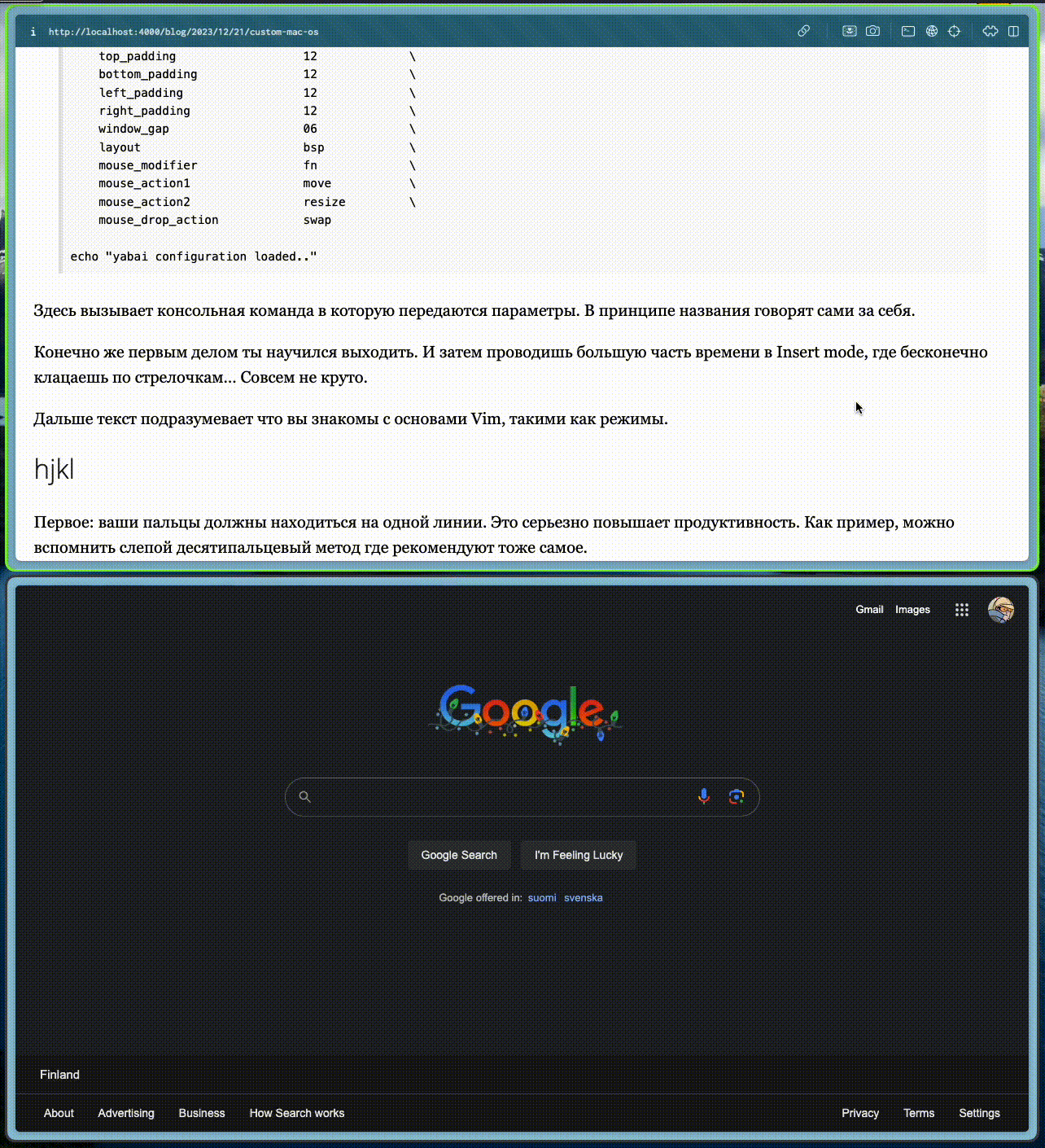
# focus window
alt - x : yabai -m window --focus recent
alt - h : yabai -m window --focus west
alt - j : yabai -m window --focus south
alt - k : yabai -m window --focus north
alt - l : yabai -m window --focus east
alt - z : yabai -m window --focus stack.prev
alt - c : yabai -m window --focus stack.next
Чаще я пользуюсь hjkl переключением, т.е. выбираю в одном из четырех направлений.
Переключение рабочих столов
alt - 1 : yabai -m space --focus 1 || skhd -k "ctrl + alt + cmd - 1"
alt - 2 : yabai -m space --focus 2 || skhd -k "ctrl + alt + cmd - 2"
alt - 3 : yabai -m space --focus 3 || skhd -k "ctrl + alt + cmd - 3"
alt - 4 : yabai -m space --focus 4 || skhd -k "ctrl + alt + cmd - 4"
и так далее
Развернуть окно на максимум
Это часто использую, разворачиваю и сворачиваю окно на весь стол этим хоткеем. На первой гифке есть.
# toggle window fullscreen zoom
alt - f : yabai -m window --toggle zoom-fullscreen
Замена окон местами и их перемещение в рамках одного рабочего стола
В первой гифке это было продемонстрированно.
# swap window
shift + alt - x : yabai -m window --swap recent
shift + alt - h : yabai -m window --swap west
shift + alt - j : yabai -m window --swap south
shift + alt - k : yabai -m window --swap north
shift + alt - l : yabai -m window --swap east
# move window
shift + cmd - h : yabai -m window --warp west
shift + cmd - j : yabai -m window --warp south
shift + cmd - k : yabai -m window --warp north
shift + cmd - l : yabai -m window --warp east
У меня это alt + номер стола, так мне удобнее. Вообще в MacOS по дефолту столы перключаются через ctrl + номер, можно и так сделать.
Отправить окно на другой рабочий стол
Не просто отправить, а еще и переключиться на него.
shift + cmd - 1 : yabai -m window --space 1 && yabai -m space --focus 1
shift + cmd - 2 : yabai -m window --space 2 && yabai -m space --focus 2
shift + cmd - 3 : yabai -m window --space 3 && yabai -m space --focus 3
и так далее
Тоже использую чтобы окна перемещать между столами, например окно браузера отправить на стол с терминалом. Отображено на первой гифке.
Изменить размер окна
Тут понятно, уже с помощью awsd меняем размер окна.
# increase window size
shift + alt - a : yabai -m window --resize left:-50:0
shift + alt - s : yabai -m window --resize bottom:0:50
shift + alt - w : yabai -m window --resize top:0:-50
shift + alt - d : yabai -m window --resize right:50:0
# decrease window size
shift + cmd - a : yabai -m window --resize left:50:0
shift + cmd - s : yabai -m window --resize bottom:0:-50
shift + cmd - w : yabai -m window --resize top:0:50
shift + cmd - d : yabai -m window --resize right:-50:0
Floating окна
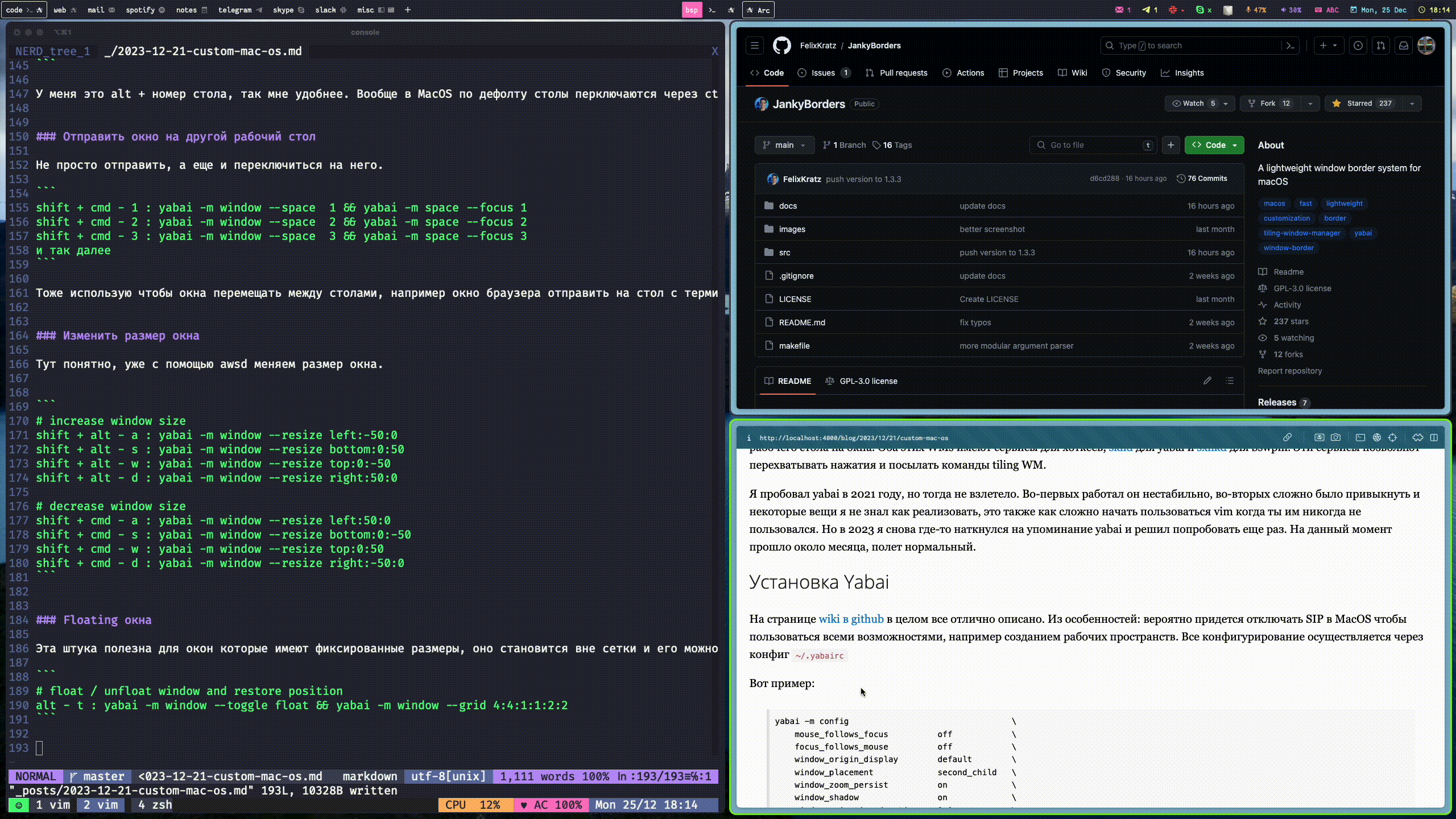
Эта штука полезна для окон которые имеют фиксированные размеры, оно становится вне сетки и его можно тоже перемещать отдельными хоткеями.
# float / unfloat window and restore position
alt - t : yabai -m window --toggle float && yabai -m window --grid 4:4:1:1:2:2
# move window
shift + ctrl - a : yabai -m window --move rel:-20:0
shift + ctrl - s : yabai -m window --move rel:0:20
shift + ctrl - w : yabai -m window --move rel:0:-20
shift + ctrl - d : yabai -m window --move rel:20:0
Вертеть окнами
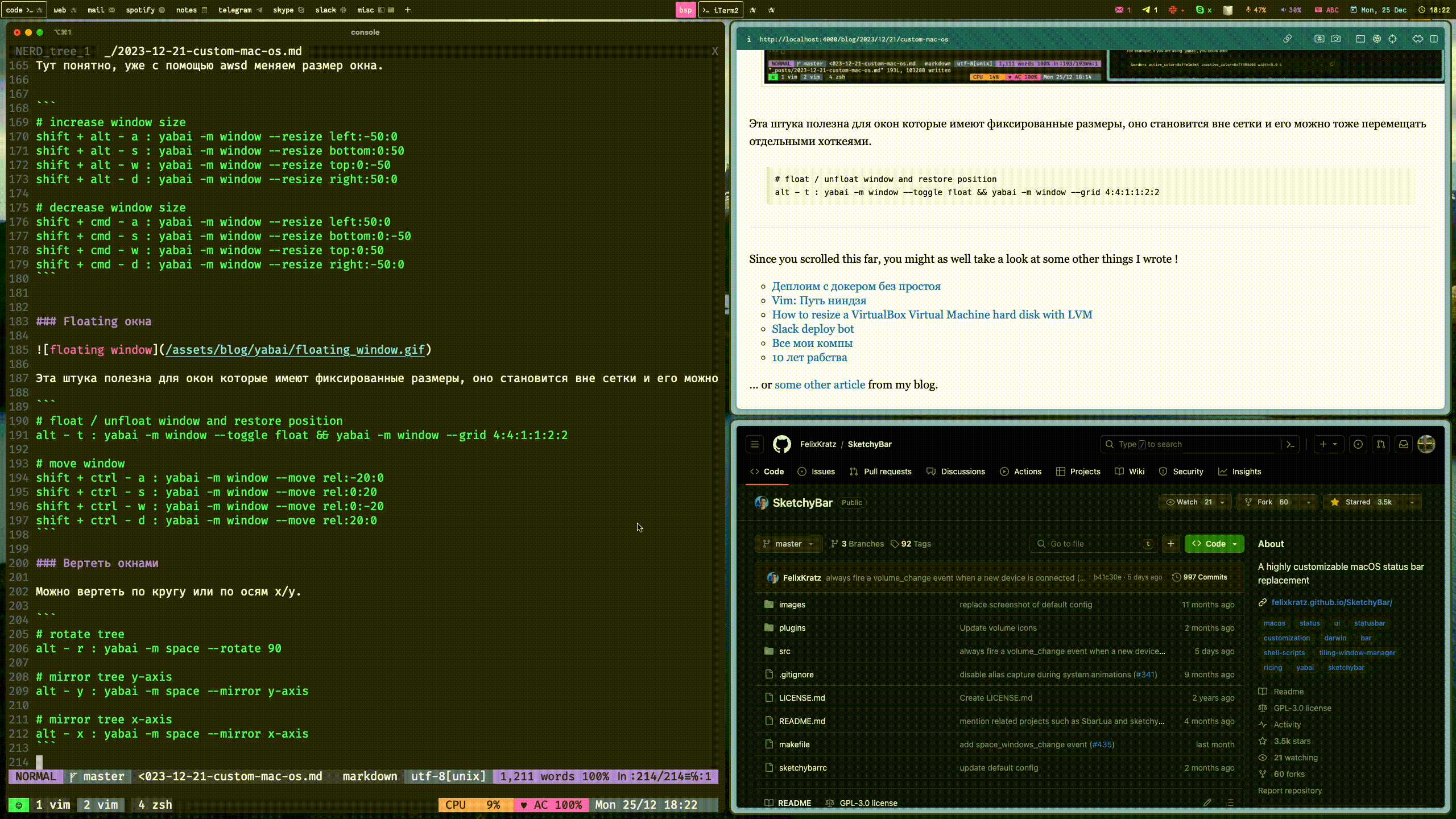
Можно вертеть по кругу или по осям x/y.
# rotate tree
alt - r : yabai -m space --rotate 90
# mirror tree y-axis
alt - y : yabai -m space --mirror y-axis
# mirror tree x-axis
alt - x : yabai -m space --mirror x-axis
Весь конфиг здесь
Заключение
На первый взгляд yabai кажется сложным, но стоит немного привыкнуть к этому подходу и жить ставновится лучше. Если вы любите управляться без мышки, то вам точно стоит попробовать. Можно запускать yabai через brew services при необходимости и пробовать.
В планах еще написать про жизнь в MacOS без мышки, а конкрентно про SpaceLauncher, Raycast и другие штуки ✌️
Since you scrolled this far, you might as well take a look at some other things I wrote !
- Weekend Hack: Combining ChatGPT, Claude & More to Build TaleShade
- Non-Standard Temperature Monitoring in an Apartment
- Нестандартный мониторинг температуры в квартире
- Деплоим с докером без простоя
- Vim: Путь ниндзя
- How to resize a VirtualBox Virtual Machine hard disk with LVM
- Slack deploy bot
- Все мои компы
- 10 лет рабства
... or some other article from my blog.